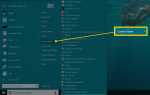В отличие от многих других ошибок DLL, которые могут иметь сложные причины и исправления, проблемы dsetup.dll так или иначе вызваны одной проблемой — своего рода проблемой с Microsoft DirectX.
Файл dsetup.dll является одним из многих файлов, содержащихся в коллекции программного обеспечения DirectX. Поскольку DirectX используется большинством игр для Windows и продвинутых графических программ, ошибки dsetup.dll обычно появляются только при использовании этих программ.
Есть несколько различных способов, которыми ошибки dsetup.dll могут появляться на вашем компьютере. Вот некоторые из наиболее распространенных способов, которыми вы можете увидеть ошибки dsetup.dll.
Dsetup.dll не найден
Не удалось запустить это приложение, так как dsetup.dll не был найден. Переустановка приложения может решить проблему
Не удается найти [PATH] \ dsetup.dll
Файл dsetup.dll отсутствует
Не удается запустить [ПРИЛОЖЕНИЕ]. Отсутствует необходимый компонент: dsetup.dll. Пожалуйста, установите [ПРИЛОЖЕНИЕ] снова
Невозможно найти dsetup.dll
Сообщение об ошибке dsetup.dll может относиться к любой программе, использующей Microsoft DirectX, но оно чаще всего встречается в видеоиграх. Вы можете увидеть эту ошибку при первом запуске игры, но она также может отображаться после загрузки игры, но непосредственно перед ее началом.
Tree of Savior — один из примеров игры, которая, как известно, генерирует ошибки dsetup.dll, но, вероятно, есть и другие.
Сообщение об ошибке dsetup.dll может относиться к любой программе или системе, которая может использовать файл в любой из операционных систем Microsoft, включая Windows 10, Windows 8, Windows 7, Windows Vista, Windows XP и Windows 2000.
Как исправить ошибки в Dsetup.dll
Не загружайте dsetup.dll с веб-сайта загрузки DLL. Есть много причин, почему скачивание DLL-файла — плохая идея. Если вам требуется копия файла dsetup.dll, лучше всего получить ее из оригинального, законного источника.
Запустите Windows в безопасном режиме, чтобы выполнить любой из следующих шагов, если вы не можете получить обычный доступ к Windows из-за ошибки dsetup.dll.
Восстановите dsetup.dll из Корзины. Самой простой причиной «отсутствующего» файла dsetup.dll является то, что вы по ошибке удалили его.
Если вы подозреваете, что вы случайно удалили dsetup.dll, но вы уже очистили Корзину, вы можете восстановить dsetup.dll с помощью бесплатной программы восстановления файлов.
Восстановление удаленной копии dsetup.dll с помощью программы восстановления файлов — разумная идея, только если вы уверены, что удалили файл самостоятельно и что он работал должным образом до того, как вы это сделали.
Установите последнюю версию Microsoft DirectX. Скорее всего, обновление до последней версии DirectX исправит ошибку dsetup.dll не найдена.
Microsoft часто выпускает обновления для DirectX без обновления номера версии или буквы, поэтому обязательно установите последнюю версию, даже если ваша версия технически совпадает.
Одна и та же программа установки DirectX работает со всеми версиями Windows, включая Windows 10, 8, 7, Vista и XP. Он заменит любой отсутствующий файл DirectX 11, DirectX 10 или DirectX 9.
Предполагая, что последняя версия DirectX от Microsoft не исправляет полученную ошибку dsetup.dll, найдите программу установки DirectX на компакт-диске или DVD-диске с игрой или приложением. Обычно, если игра или другая программа использует DirectX, разработчики программного обеспечения включают копию DirectX на установочный диск.
Иногда, хотя и не часто, версия DirectX, содержащаяся на диске, лучше подходит для программы, чем последняя доступная онлайн версия.
Переустановите программу, которая использует файл dsetup.dll. Если ошибка dsetup.dll DLL возникает при использовании определенной программы, переустановка программы должна заменить файл.
Если вы видите ошибку dsetup.dll в игре Steam, перейдите в каталог установки игры и удалите все файлы XML в папке «release». После этого проверьте целостность файлов игры.
Также там найдите два DLL-файла и скопируйте их в папку «release / patch / DirectX /», а затем откройте игру из папки / release / patch /.
Восстановите файл dsetup.dll из последнего пакета DirectX. Если описанные выше стандартные действия по устранению неполадок не помогли устранить ошибку dsetup.dll, попробуйте извлечь файл dsetup.dll отдельно из пакета DirectX.
Запустите проверку на вирусы и вредоносные программы всей вашей системы. Некоторые ошибки dsetup.dll могут быть связаны с вирусом или другим вредоносным ПО на вашем компьютере, которое повредило файл DLL. Возможно даже, что ошибка dsetup.dll связана с враждебной программой, маскирующейся под файл.
Используйте Восстановление системы, чтобы отменить последние системные изменения. Если вы подозреваете, что ошибка dsetup.dll была вызвана изменением важного файла или конфигурации, восстановление системы может решить эту проблему.
Обновите драйверы для аппаратных устройств, которые могут быть связаны с dsetup.dll. Например, если вы получаете сообщение об ошибке «Файл dsetup.dll отсутствует» во время игры в 3D-видео, попробуйте обновить драйверы для вашей видеокарты.
Нужна дополнительная помощь?
Если вы не заинтересованы в устранении этой проблемы самостоятельно, см. Как исправить мой компьютер? полный список вариантов поддержки, а также помощь по всем вопросам, таким как определение затрат на ремонт, удаление ваших файлов, выбор службы ремонта и многое другое.